【麒麟V10服务器秘籍】:一步到位搭建高性能FTP服务
发布时间: 2024-12-14 09:18:53 阅读量: 6 订阅数: 11 


麒麟V10服务器搭建FTP服务
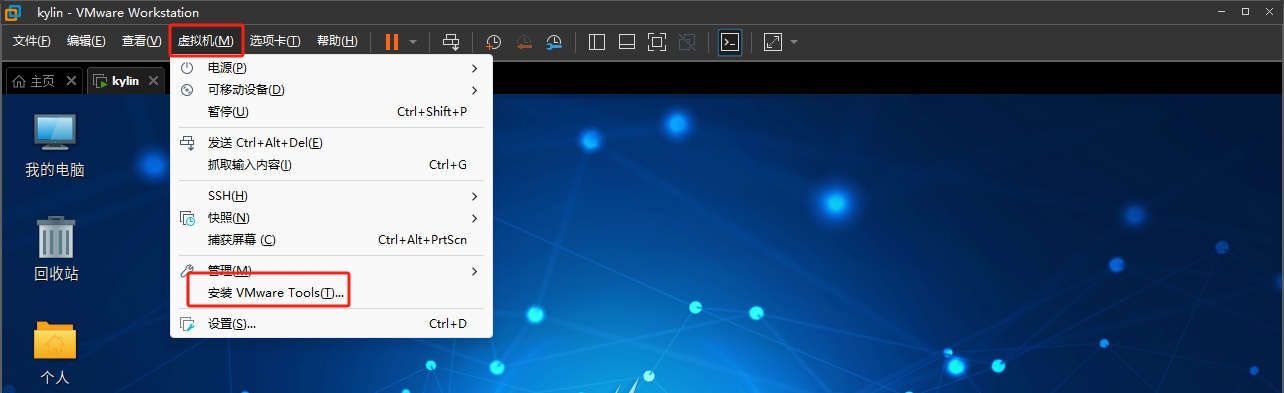
参考资源链接:[麒麟V10服务器配置FTP:安全高效的文件传输与管理](https://wenku.csdn.net/doc/35faf11tyb?spm=1055.2635.3001.10343)
# 1. FTP服务简介和原理
## FTP服务的基本概念
文件传输协议(FTP, File Transfer Protocol)是一种用于在网络上进行文件传输的标准网络协议。FTP使用客户端-服务器模型,允许用户连接到远程计算机上的FTP服务器,通过简单的文件传输命令进行文件的上传或下载。
## FTP的工作原理
当一个FTP客户端尝试连接到FTP服务器时,双方通过控制连接进行通信,使用标准的FTP命令和应答。文件传输则通过数据连接完成,数据连接可以是主动模式(PORT)或被动模式(PASV)。
- **主动模式**:客户端打开一个端口并监听,服务器向该端口发起连接。
- **被动模式**:服务器打开一个端口并监听,客户端向该端口发起连接。
## FTP的安全性问题
传统FTP协议并不安全,因为它以明文形式传输数据,包括用户名和密码。这使得数据容易被截获和篡改。为了提高安全性,通常建议通过以下方式使用FTP:
- 使用SFTP(SSH File Transfer Protocol)或FTPS(FTP over SSL)代替标准FTP。
- 通过配置防火墙和网络访问控制来限制对FTP服务器的访问。
- 定期更新FTP服务器软件以确保安全漏洞得到修补。
# 2. ```
# 第二章:麒麟V10服务器的操作系统环境设置
## 2.1 系统环境的安装和配置
### 2.1.1 安装麒麟V10服务器操作系统
麒麟V10是国产操作系统的一个重要分支,专为服务器环境进行了优化。安装麒麟V10需要准备一个启动U盘或者DVD安装介质,确保硬件平台支持。以下是基于UEFI的安装流程:
1. 插入安装介质并启动计算机。
2. 进入BIOS设置,确保从UEFI启动。
3. 保存并退出设置,计算机将从安装介质启动。
4. 按照安装向导的提示,选择语言、时区和键盘布局。
5. 分区时选择“自动分区”,除非有特殊的分区需求。
6. 设置系统用户名、主机名以及口令。
7. 确认安装,系统开始安装过程。
8. 安装完成后重启计算机。
### 2.1.2 配置网络环境
网络配置是系统设置中非常关键的一步,它确保服务器可以成功连接到网络并提供服务。麒麟V10的网络配置涉及以下步骤:
1. 连接服务器到网络,确保网线连接正确。
2. 启动后,进入“网络和共享中心”。
3. 选择要配置的网络连接,点击“属性”。
4. 配置IPv4地址,可以设置为静态地址或通过DHCP获取。
5. 设置正确的子网掩码、默认网关以及DNS服务器。
6. 测试网络连通性,使用`ping`命令测试到其他网络节点的连接。
## 2.2 系统环境的优化
### 2.2.1 系统性能优化
系统性能优化可以帮助服务器处理更多的用户请求,提高服务的响应速度。以下是一些基本的性能优化措施:
1. **调整内核参数**:编辑`/etc/sysctl.conf`文件,调整网络相关参数提高系统性能。
```bash
# 例如,设置TCP的最大缓冲区大小
net.core.rmem_max=16777216
net.core.wmem_max=16777216
```
2. **设置CPU调度器**:更改CPU的调度器为`deadline`以减少延迟。
```bash
echo deadline > /sys/block/sda/queue/scheduler
```
3. **关闭不必要的服务**:减少开机自启动服务的数量,使用`systemctl`命令进行服务管理。
```bash
systemctl disable service_name.service
```
### 2.2.2 系统安全设置
系统安全是服务器管理的另一个重要方面。麒麟V10提供了多种工具来增强系统安全,包括:
1. **防火墙配置**:使用`firewalld`或`iptables`设置规则。
```bash
# 使用firewalld添加规则
firewall-cmd --zone=public --add-service=http --permanent
firewall-cmd --reload
```
2. **用户权限管理**:创建专用用户来运行服务,并使用`chown`和`chmod`管理文件权限。
```bash
# 创建专用用户并限制其shell
useradd -s /sbin/nologin ftp_user
```
3. **更新系统**:定期更新系统软件包以修复已知漏洞。
```bash
# 更新所有软件包
apt update && apt upgrade -y
```
### 系统环境设置小结
麒麟V10服务器的操作系统环境设置是确保服务器稳定性和安全性的第一步。在安装和配置操作系统时,应该遵循相关的最佳实践,如使用UEFI启动、自动分区以及设置静态或动态IP。系统性能优化和安全设置则是服务器维护中的持续活动,需要定期评估和更新以应对新的安全威胁和性能需求。通过上述步骤的细致执行,可以确保服务器环境配置得当,为部署FTP服务奠定坚实基础。
```
# 3. FTP服务的搭建和配置
## 3.1 FTP服务的安装和配置
### 3.1.1 安装FTP服务
在麒麟V10服务器上安装FTP服务是实现文件传输的基础步骤。大多数Linux发行版都提供了一个简单的包管理器来安装软件包。在麒麟V10上,我们使用的是YUM包管理器,它为安装和管理软件包提供了一个方便的途径。
以下是安装VSFTPD(Very Secure FTP Daemon)的步骤,VSFTPD是一款广泛使用的安全的FTP服务器软件。
```bash
# 更新系统包索引
sudo yum update -y
# 安装vsftpd软件包
sudo yum install vsftpd -y
```
安装完成后,VSFTPD服务将自动启动。您可以使用以下命令验证其状态:
```bash
# 检查VSFTPD服务状态
sudo systemctl status vsftpd
```
该命令将显示VSFTPD服务的状态,确保服务已经处于活动状态。
### 3.1.2 配置FTP服务
安装VSFTPD后,需要对其进行基本配置,以满足您的特定需求。所有VSFTPD的配置都包含在一个文件中,通常位于 `/etc/vsftpd/vsftpd.conf`。
编辑配置文件,您可以使用文本编辑器,例如`vi`或`nano`:
```bash
# 使用vi编辑器编辑vsftpd配置文件
sudo vi /etc/vsftpd/vsftpd.conf
```
在配置文件中,您可能需要修改或添加以下参数:
- `anonymous_enable=NO` 禁止匿名用户登录。
- `local_enable=YES` 允许本地用户登录。
- `write_enable=YES` 允许FTP用户上传文件。
- `local_umask=022` 设置本地用户上传文件的默认权限。
- `chroot_local_user=YES` 限制本地用户在自己的主目录中。
请注意,修改配置文件后,需要重启VSFTPD服务以使更改生效:
```bash
# 重启VSFTPD服务
sudo systemctl restart vsftpd
```
这些是配置FTP服务的基本步骤。根据您的具体需求,您可能需要进行更多的配置,例如设置被动模式端口范围、开启日志记录、配置SSL/TLS等。
## 3.2 FTP服务的优化和故障排除
### 3.2.1 优化FTP服务性能
为了提高FTP服务的性能,您可以进行如下优化:
- 优化网络设置:确保网络带宽足够,并调整TCP/IP参数以减少数据传输延迟。
- 限制用户带宽:可以在`vsftpd.conf`中设置`local_max_rate`参数,限制特定用户的最大传输速率。
- 使用更高效的硬件:增加服务器的CPU和内存资源,或优化存储性能(例如,使用SSD)。
### 3.2.2 FTP服务故障排除
在FTP服务运行过程中,可能会遇到一些常见的问题。以下是故障排查的一些基本步骤:
1. **确认服务状态**:使用`systemctl status vsftpd`检查服务是否正常运行。
2. **检查日志文件**:查看`/var/log/vsftpd.log`或使用`journalctl -u vsftpd`来诊断错误信息。
3. **网络连接问题**:检查防火墙和路由器设置,确保FTP端口(默认为21)没有被阻塞。
4. **权限问题**:确认FTP用户拥有正确的权限,能够访问其主目录并执行文件操作。
5. **配置文件错误**:确保`vsftpd.conf`中的配置参数正确无误,并且与实际需求相匹配。
通过逐步排查这些常见问题,通常可以解决大部分FTP服务相关的问题。
### 3.2.3 故障排除示例:FTP服务无法启动
假设VSFTPD服务无法启动,您可以按照以下步骤进行故障排除:
1. **查看服务状态**:
```bash
sudo systemctl status vsftpd
```
如果服务未运行,系统可能会给出错误信息。
2. **检查日志文件**:
```bash
sudo journalctl -u vsftpd
```
这将提供服务启动失败的详细原因。
3. **检查配置文件的语法错误**:
```bash
sudo systemctl restart vsftpd
sudo systemctl status vsftpd
```
如果配置文件中存在错误,服务将无法启动,并且在尝试启动服务时可能会报告错误。
通过仔细检查和诊断问题,您可以解决大部分常见的服务启动问题。记住,每次修改配置文件后,务必重启服务以应用更改。
# 4. FTP服务的高级应用和管理
## 4.1 FTP服务的高级配置
### 4.1.1 配置虚拟FTP用户
虚拟FTP用户是一种没有系统账户的用户,但是可以登录到FTP服务器进行文件的上传和下载。这种用户的配置对于安全性和管理性有着很好的提升。下面将详细说明如何在Linux系统上配置虚拟FTP用户。
首先需要编辑`vsftpd`的配置文件,通常位于`/etc/vsftpd/vsftpd.conf`,确保以下设置启用并根据需要进行调整:
```
anonymous_enable=NO
local_enable=YES
write_enable=YES
local_umask=022
```
接下来,创建一个新的用户组和用户,这些用户将用于FTP登录:
```bash
groupadd ftpgroup
useradd -g ftpgroup -d /dev/null -s /etc/false ftpuser
passwd ftpuser
```
接下来,创建一个虚拟用户库文件,并为其设置密码:
```bash
touch /etc/vsftpd/virtual_users.txt
echo "ftpuser" >> /etc/vsftpd/virtual_users.txt
echo "password" >> /etc/vsftpd/virtual_users.txt
db_load -T -t hash -f /etc/vsftpd/virtual_users.txt /etc/vsftpd/virtual_users.db
chmod 600 /etc/vsftpd/virtual_users.db
```
编辑`vsftpd.conf`配置文件,添加以下行以启用PAM认证和指定虚拟用户数据库文件:
```
guest_enable=YES
guest_username=ftpuser
pam_service_name=/etc/pam.d/vsftpd虚拟用户
user_config_dir=/etc/vsftpd/virtual_users_conf
```
最后,为每个虚拟用户创建独立的配置文件,如`/etc/vsftpd/virtual_users_conf/ftpuser`,并添加如下配置:
```
local_root=/var/ftp/pub
write_enable=YES
anon_mkdir_write_enable=YES
anon_other_write_enable=YES
anon_upload_enable=YES
anon_world_readable_only=NO
```
通过上述步骤,您已经成功地为FTP服务器配置了虚拟用户。这些用户可以登录并根据配置文件中的权限进行相应的操作。
### 4.1.2 配置FTP目录权限
FTP服务器中,目录权限的配置是保证数据安全与用户访问控制的关键部分。接下来将探讨如何在`vsftpd`服务器上配置目录权限。
首先,确保`vsftpd`配置文件中的`write_enable`选项是启用状态:
```bash
write_enable=YES
```
之后,需要定义FTP用户可访问的目录,并为其设置合适的权限。假设您要让用户可以上传文件到`/var/ftp/pub`目录,需要执行以下步骤:
```bash
mkdir -p /var/ftp/pub
chown ftpuser:ftpgroup /var/ftp/pub
chmod a-w /var/ftp/pub
```
在此示例中,`ftpuser`是之前创建的虚拟用户,`ftpgroup`是其所属的组。`chmod a-w /var/ftp/pub`命令确保目录不能被FTP用户删除,即删除操作权限被限制。根据实际需求,您可以调整相应的权限设置。
当目录权限配置完成之后,可以测试虚拟用户是否能够成功登录,并执行相关操作,如上传、下载、新建目录等,以此验证权限设置是否正确。
## 4.2 FTP服务的管理
### 4.2.1 管理FTP用户
在FTP服务器中管理用户是日常维护的重要环节。接下来将介绍如何在`vsftpd`环境下,进行FTP用户的创建、删除、权限修改等操作。
创建FTP用户的基本命令如下:
```bash
adduser ftpuser
```
添加用户后,如果需要为该用户配置特定的FTP目录和权限,可以参考前文“配置FTP目录权限”的相关步骤。
删除FTP用户可以通过以下命令:
```bash
userdel -r ftpuser
```
该命令将删除用户及其家目录,`-r`参数确保了相关的删除操作。
修改用户FTP权限,主要调整的是其目录的权限。例如,要修改用户`ftpuser`的权限,首先需要修改该用户目录的权限:
```bash
chmod 755 /home/ftpuser
chown ftpuser:ftpgroup /home/ftpuser
```
在这里,`chmod 755`命令为目录所有者提供了读、写和执行权限,为组用户和其他用户提供了读和执行权限。`chown`命令确保目录的所有权归属于`ftpuser`用户和`ftpgroup`组。
此外,FTP用户的管理还包括密码修改、锁定账户等操作,这些都可以通过系统自带的用户管理命令完成,如`passwd ftpuser`用于修改密码,`passwd -l ftpuser`用于锁定账户。
### 4.2.2 监控FTP服务状态
监控FTP服务状态是确保服务稳定运行的重要环节。下面将介绍如何检查`vsftpd`服务的状态,并进行简单的故障排除。
首先,可以使用以下命令来查看`vsftpd`服务是否正在运行:
```bash
systemctl status vsftpd
```
如果服务未运行,可以使用如下命令启动它:
```bash
systemctl start vsftpd
```
若需要设置`vsftpd`服务开机自启,可以使用:
```bash
systemctl enable vsftpd
```
接下来,通过查看`vsftpd`的日志文件来监控服务状态,日志文件位置通常在`/var/log/vsftpd.log`。可以使用如下命令查看实时日志:
```bash
tail -f /var/log/vsftpd.log
```
此外,使用`netstat`命令查看FTP服务监听的端口也是监控服务状态的一种方式:
```bash
netstat -plnt | grep 21
```
该命令会列出所有监听端口为21(FTP标准端口)的进程,如果`vsftpd`服务正常,那么它应该会在输出结果中显示。
最后,当监控发现服务存在问题时,需要进行故障排除。常见的故障包括无法连接、无法上传文件等,解决方法包括检查网络连接、FTP服务配置文件、系统资源消耗、用户权限设置等。对于复杂的故障,可能需要查看日志文件、使用`strace`跟踪系统调用等高级诊断工具来进一步分析问题所在。
通过上述步骤,可以有效地管理和监控FTP服务的状态,确保服务的稳定运行。
# 5. FTP服务的安全加固和维护
## 5.1 FTP服务的安全设置
### 5.1.1 配置SSL/TLS加密
在当今的网络环境中,数据的安全传输至关重要。为了保证FTP服务传输过程中的数据安全,建议采用SSL/TLS加密。这样的加密机制可以有效防止数据在传输过程中被截获或篡改。以下是如何在Linux服务器上配置SSL/TLS加密的步骤。
```bash
# 安装vsftpd软件包及其依赖
sudo apt-get install vsftpd
# 编辑配置文件以启用SSL/TLS加密
sudo vim /etc/vsftpd.conf
# 在配置文件中找到并设置以下行,可以启用SSL/TLS:
anonymous_enable=NO
local_enable=YES
write_enable=YES
chroot_local_user=YES
ssl_enable=YES
allow_writeable_chroot=YES
ssl_sslv2=NO
ssl_sslv3=NO
rsa_cert_file=/etc/ssl/private/vsftpd.pem
rsa_private_key_file=/etc/ssl/private/vsftpd.pem
# 重启vsftpd服务使配置生效
sudo systemctl restart vsftpd
```
通过上述步骤,您的FTP服务器将支持SSL/TLS加密。用户在连接FTP服务器时,应选择使用FTPS协议来确保数据传输的安全性。
### 5.1.2 配置防火墙规则
防火墙是保护服务器安全的重要工具之一。对于FTP服务器,需要正确配置防火墙规则以允许FTP连接,同时防止未授权访问。下面是以`ufw`为示例的防火墙配置步骤。
```bash
# 启用UFW防火墙(如果尚未启用)
sudo ufw enable
# 允许FTP端口20和21以及FTP数据端口范围
sudo ufw allow 20/tcp
sudo ufw allow 21/tcp
sudo ufw allow 49152:65534/tcp
# 设置默认策略为拒绝
sudo ufw default deny incoming
sudo ufw default allow outgoing
# 重新加载防火墙规则
sudo ufw reload
# 确认防火墙规则已经设置好
sudo ufw status verbose
```
通过这些步骤,您的FTP服务器的流量将被限制在相应的端口和端口范围内,进一步增强服务器的安全性。
## 5.2 FTP服务的日常维护
### 5.2.1 更新软件和补丁
为了防止安全漏洞,及时更新服务器上的软件和补丁是必要的。这包括操作系统和FTP服务软件。对于基于Debian的系统,可以使用以下命令进行更新:
```bash
# 更新所有已安装的软件包
sudo apt-get update && sudo apt-get upgrade -y
# 如果有新的内核版本,也需要进行更新
sudo apt-get dist-upgrade -y
```
对于软件和内核的更新,建议定期执行这些命令,或者可以设置自动更新。
### 5.2.2 定期备份和恢复
定期备份服务器数据是预防数据丢失的另一项重要措施。在备份时,应确保备份文件是加密的,并存储在安全的位置。以下是使用`rsync`进行备份的一个例子。
```bash
# 安装rsync(如果尚未安装)
sudo apt-get install rsync
# 创建备份目录
sudo mkdir /path/to/backup/directory
# 执行备份操作
sudo rsync -avz --delete /path/to/ftp/directory /path/to/backup/directory
# 为备份目录设置适当的权限
sudo chown nobody:nogroup /path/to/backup/directory
sudo chmod 700 /path/to/backup/directory
# 备份完成后,可以使用压缩工具进一步压缩备份文件
sudo tar -czvf ftp_backup_$(date +%Y%m%d).tar.gz /path/to/backup/directory
```
恢复备份时,解压缩备份文件并将其内容还原到指定目录即可。进行这些维护操作有助于确保在发生系统故障或其他意外情况时,数据可以迅速恢复。
0
0





